Snapchat para totós
Após o sucesso da aplicação Instagram, que consiste apenas na partilha de imagens em formato quadrado, foi lançada mais uma app de partilha de fotos instantâneas.
Rapidamente se percebeu o potencial desta aplicação no dia-a-dia dos mais jovens, tendo vindo a ter uma evolução positiva, seguindo até as sugestões dos utilizadores.
Mas afinal, o que é o Snapchat e como funciona?
O Snapchat era inicialmente uma aplicação de partilha de fotos. Tinha como principal novidade, o facto de não ser possível o arquivamento das fotos recebidas após os breves segundos da sua visualização.
Outra das características mais conhecidas era o ser necessário manter um dedo a pressionar o ecrã para que a imagem fosse vista.
Esta era uma das grandes desvantagens desta app. Imaginem ter cerca de 900 segundos de snaps da mesma pessoa e saberem que ao tirar o dedo, toda a história era dada como visualizada e então apagada.
O facto é, ao ser uma app de partilha instantânea, fácil e sem a possibilidade de armazenamento, fazia disto uma aplicação ótima para fins menos próprios. Mas, tentando ultrapassar esse facto, era uma ajuda excelente na partilha dos nossos melhores momentos de diversão / lazer e entretenimento.
Era? Então e agora? Bem, agora o Snapchat faz muito mais do que isso. Nesta aplicação conseguimos agora partilhar fotos, vídeos e ainda mensagens instantâneas. Isto tudo sem ser necessário o famoso dedo a carregar no ecrã infinitamente.
Depois desta explicação, vamos pôr as mãos na massa e conhecer os truques e as últimas novidades desta aplicação. Como qualquer programa, é necessário efetuar o registo e/ou login.
Após o registo, o Snapchat abre no ecrã inicial da app. Este ecrã é o de utilização habitual, pronto para fotografar ou fazer vídeo. No entanto, antes da utilização devemos fazer algumas modificações nas configurações.
Para aceder às configurações devemos “puxar” o ecrã para baixo onde irá aparecer o logótipo ou então carregar no fantasma que está na parte superior do ecrã.
Neste momento, este ecrã está um pouco diferente. O logótipo permite-nos tirar uma série de fotos e coloca no local branco com o efeito de imagem em movimento.
Vamos então fazer algumas alterações.
Neste menu é possível modificar tanto o vosso nome como o vosso nickname. Nunca se podem esquecer de que o nickname/nome de utilizador é a referência pela qual os vossos amigos conseguem adicionar-vos.
Aqui podem escolher a privacidade dos vossos snaps, pois há quem não se importe de receber snaps de toda a gente, mas também há quem prefira receber apenas de pessoas selecionadas.
Depois disto, devemos ir a “Manage” (ou “Gerenciamento” em Português do Brasil) e selecionar a possibilidade de usar filtros. Aqui, vamos também dar autorização para o Snapchat ter acesso a informações como o tempo, a velocidade e a localização.
Nenhum destes dados será arquivado, apenas servirão de base para alguns dos filtros da foto.
Após tudo isto estamos prontos #adartudo no nosso Snapchat.
Vamos agora conhecer o ecrã inicial. De recordar que a aplicação tem o seu início com a câmara frontal ligada.
Ao clicarmos no botão que aparece a rosa (nas imagens - canto inferior esquerdo), temos acesso aos snaps que recebemos diretamente dos nossos contactos. E temos as várias formas de lhes responder: pela via fotográfica (ou vídeo) ou pela via de texto. Estas formas nem sempre estão disponíveis, o texto só é possível caso as duas pessoas se encontrem online no imediato, bem como a vídeo chamada.
Para as respostas com a necessidade dos utilizadores online, será necessário que o quadrado que antecede o nome de utilizador esteja completamente azul (p/ vídeo) ou com a linha azul (p/ texto).
Com todas as trocas de snaps entre utilizadores, ganhamos o dito score (indicado ao lado do nosso nome, no ecrã de configuração) e também vamos aumentando a alegria do boneco amarelo que aparece ao lado dos nomes de utilizador dos nossos amigos.
Depois de todas as explicações e de muitos amigos com quem partilharmos as nossas histórias, vamos fazer algumas brincadeiras.
Vamos enviar alguns snaps? Cá vão eles…
Aqui mostramos os filtros possíveis, com alteração de cor ou com a indicação de temperatura ou localização. Lembramos que a localização está apenas disponível para algumas cidades, por norma de carácter turístico. – Ver explicação nas imagens
Como viram, também é possível mostrar que o nosso telemóvel está cheio de vida.
Depois disto, como colocamos dois filtros na mesma foto/vídeo? Simples, se para colocar um temos de deslizar o dedo para um dos lados, para colocar o segundo é apenas necessário “segurar” o primeiro e deslizar um segundo dedo no sentido oposto ao primeiro filtro.
Relativamente ao texto que é possível colocar no nosso snap, temos algumas opções de modificação. Tudo é bastante intuitivo nesta aplicação, temos apenas de “agarrar” o nosso texto e rodar ou esticar (para aumentar). – Ver explicação nas imagens
O nosso snap está pronto a enviar, agora vamos selecionar o tempo que queremos que ele esteja visível. Para isso vamos clicar no relógio que por definição tem 3 segundos e selecionar outro que queiramos.
Lembramos que se for colocado na história, ele será sempre visível nas próximas 24h.
Mas quero guardar este snap no telemóvel antes de enviar, é possível? Sim, felizmente já não temos de perder aquelas fotos que ficam lindas com o filtro do snap. Basta clicar na seta ao lado do relógio e ele guarda automaticamente.
Agora é só escolher a quem queremos enviar, e/ou se queremos colocar na nossa história.
Para finalizar, informamos que é possível fazer print screen dos snaps recebidos, mas o remetente receberá sempre uma mensagem de aviso.
E é possível contornar esse aviso? Claro, basta desligar a Internet do vosso telefone depois de fazer o download do snap e fazer o screenshot sem a Internet ligada.
Esperamos que todos estes truques e dicas vos ajudem a dinamizar os vossos snaps e a partilhar mais momentos com os vossos amigos.
Este artigo tem mais de um ano



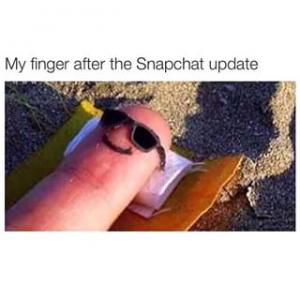
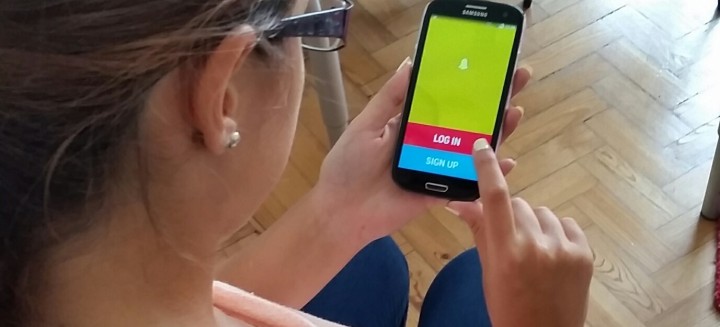
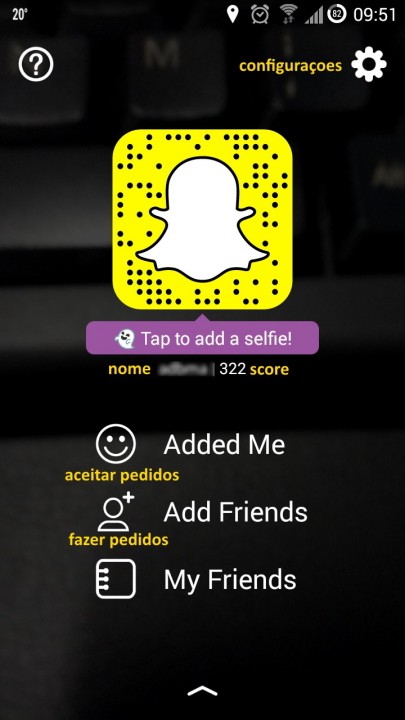
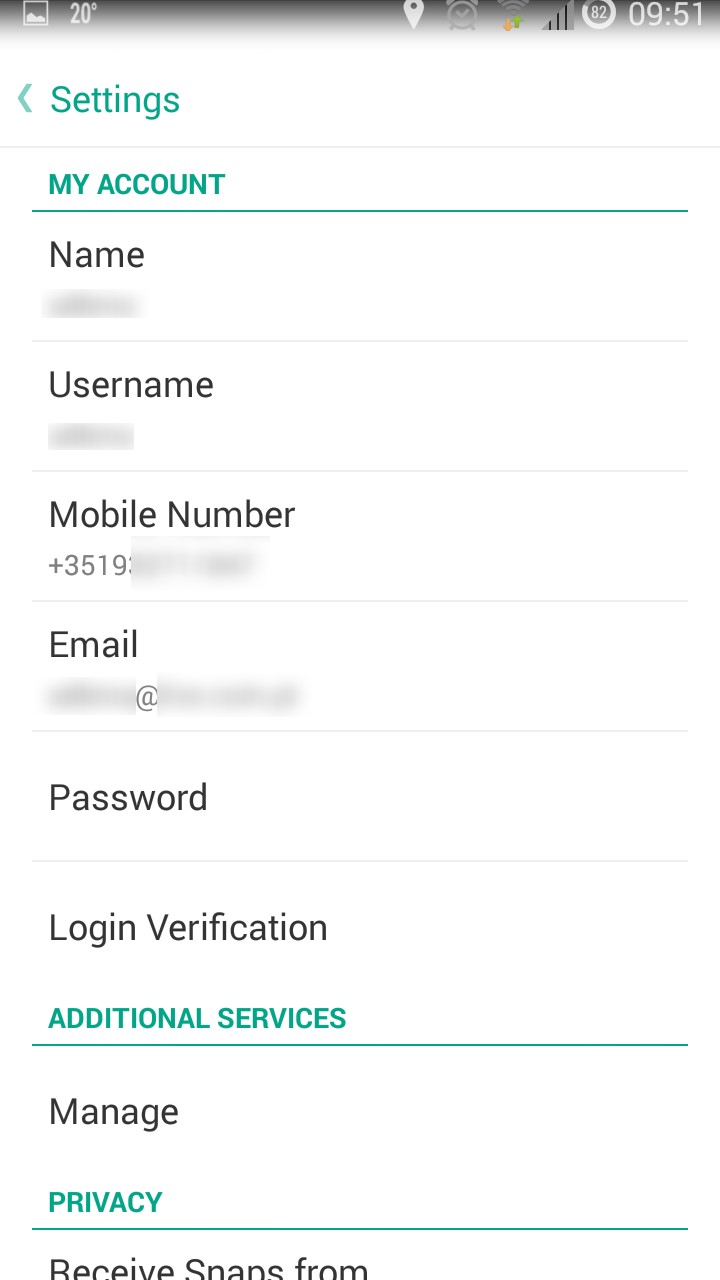
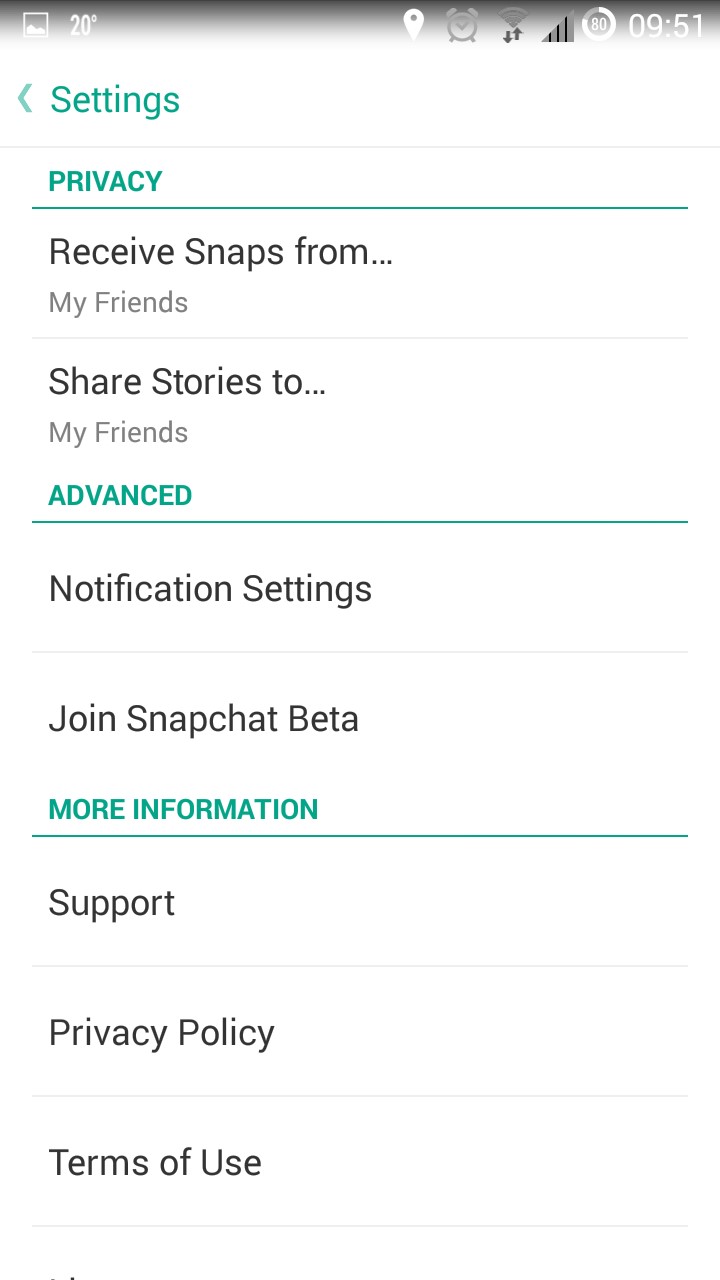
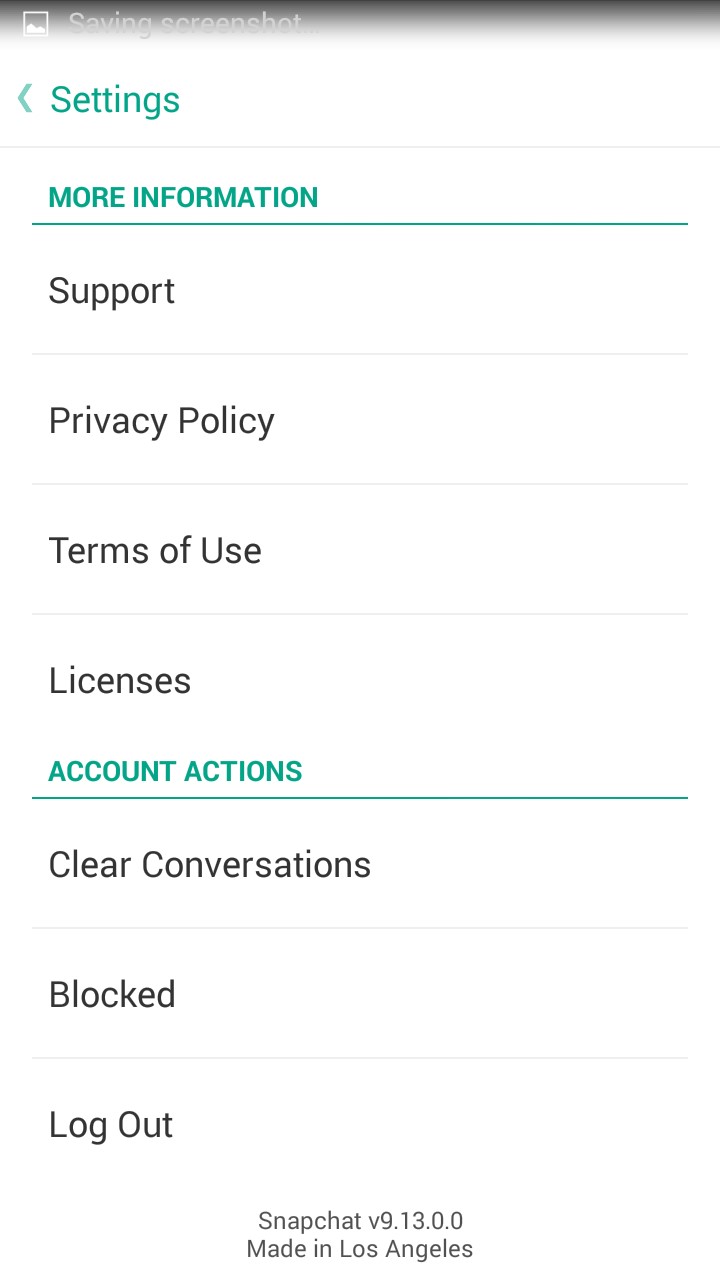
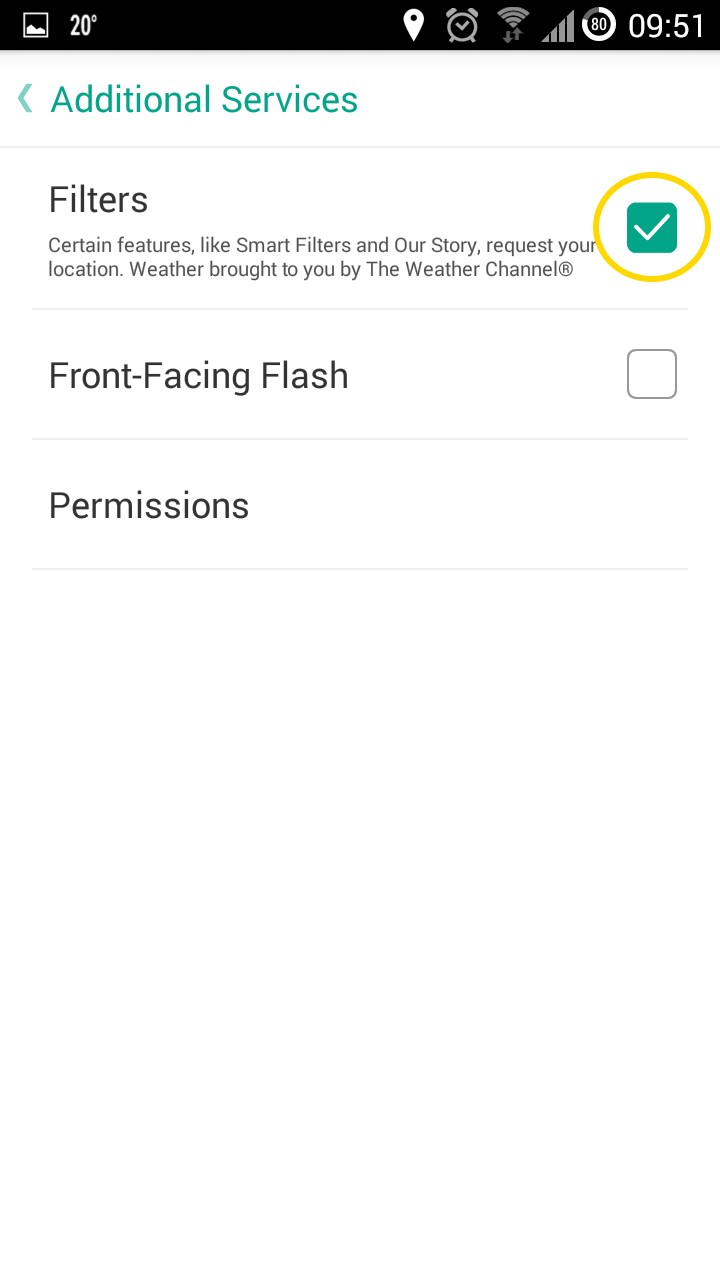
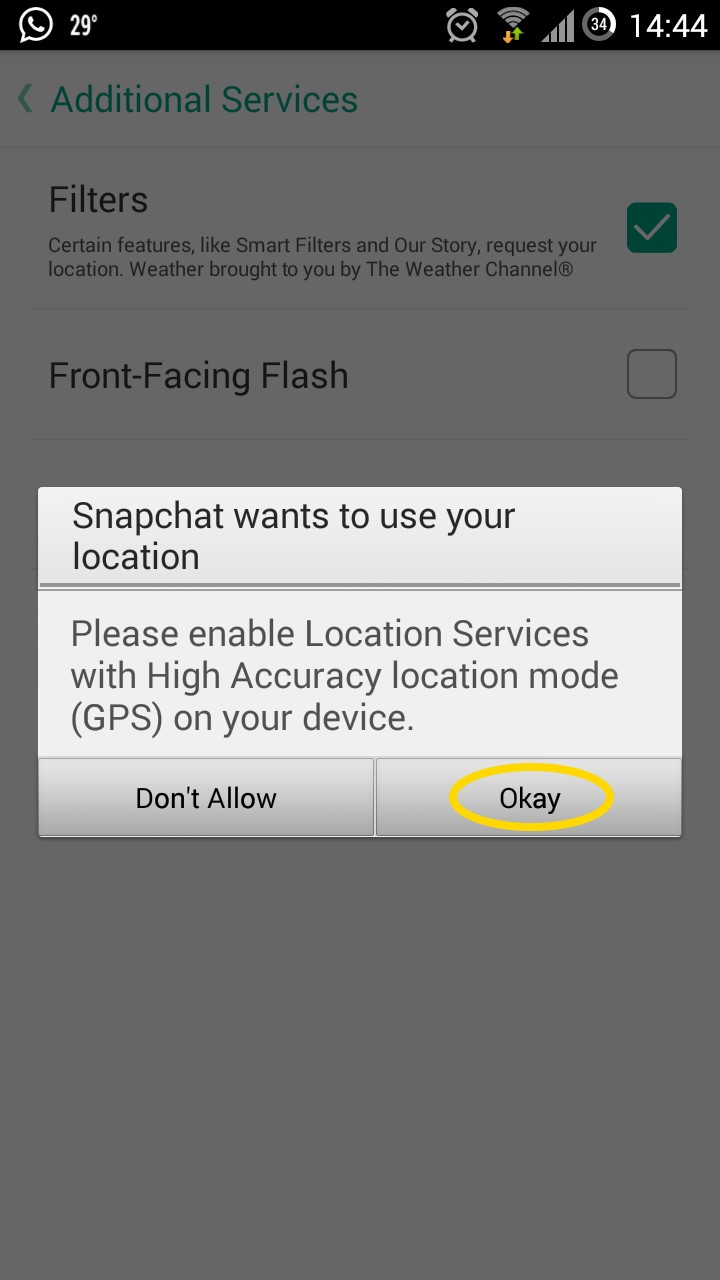
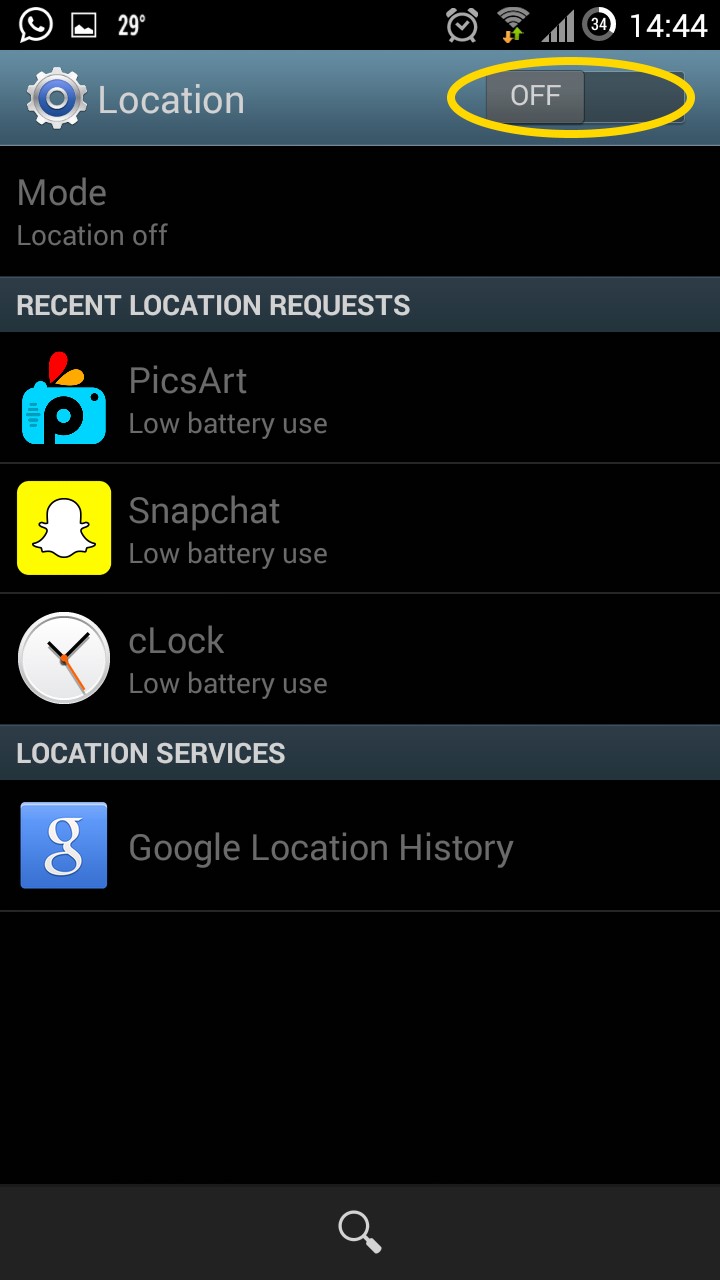
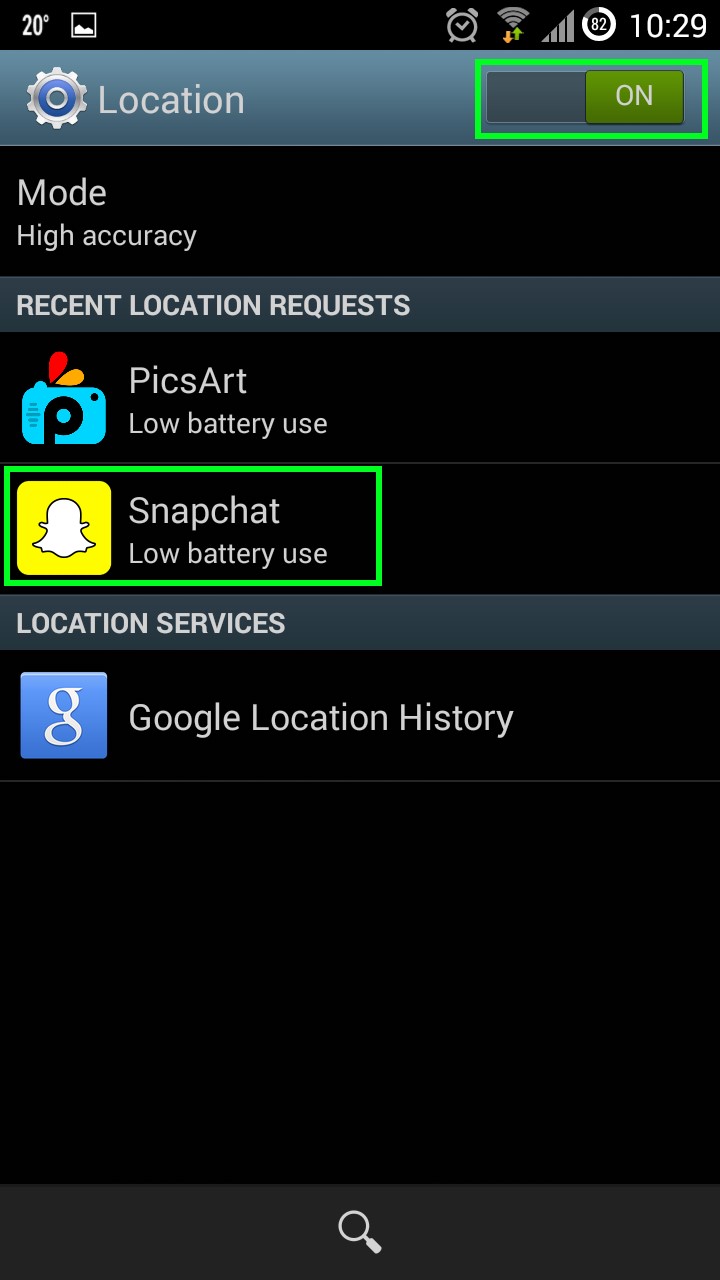
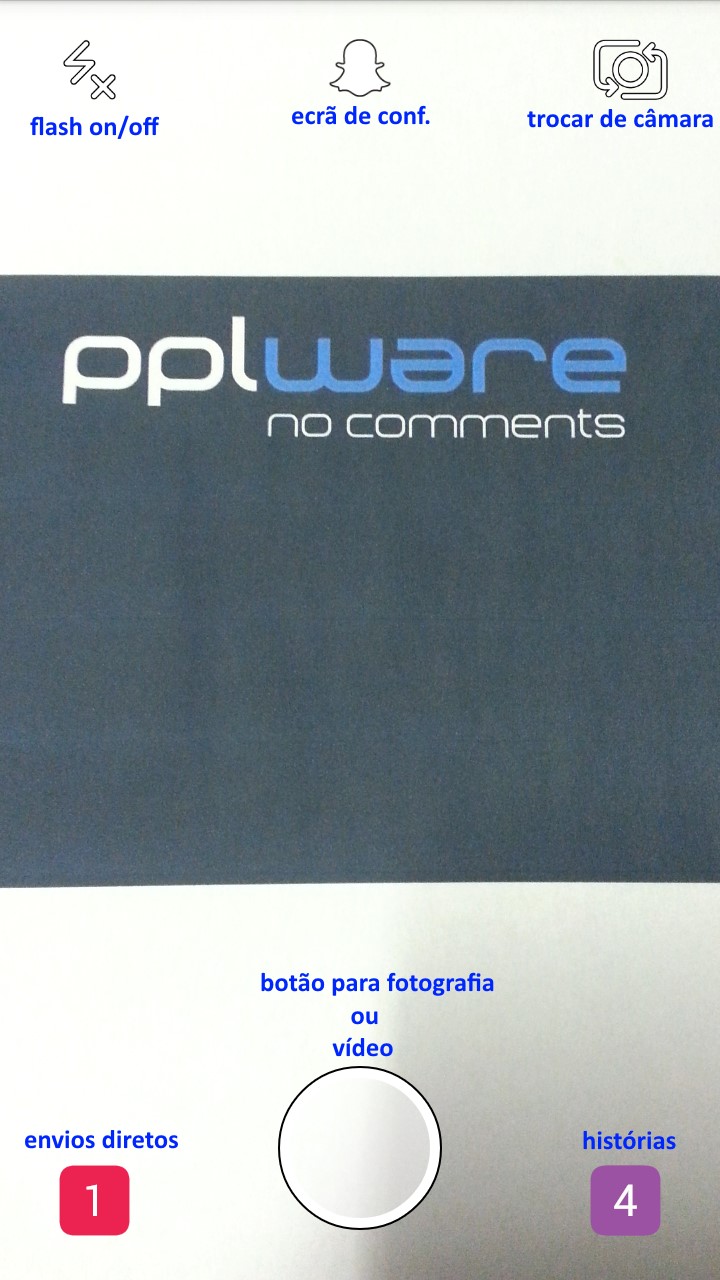
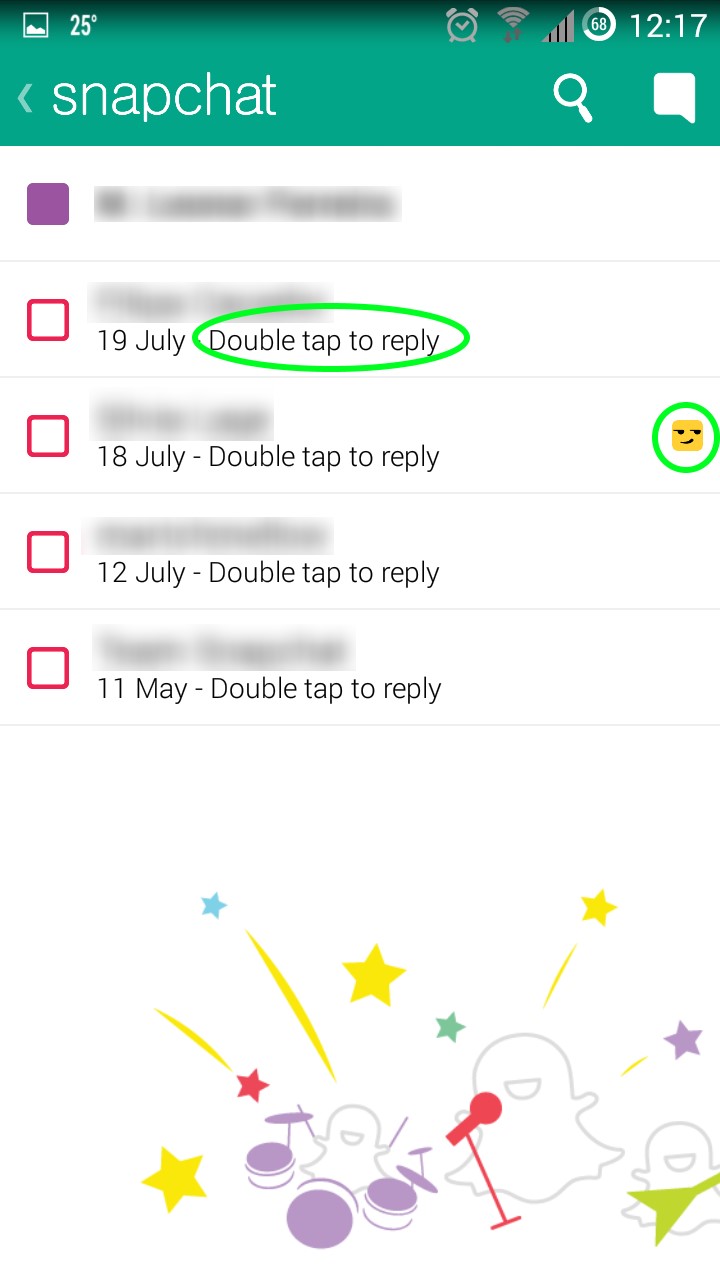
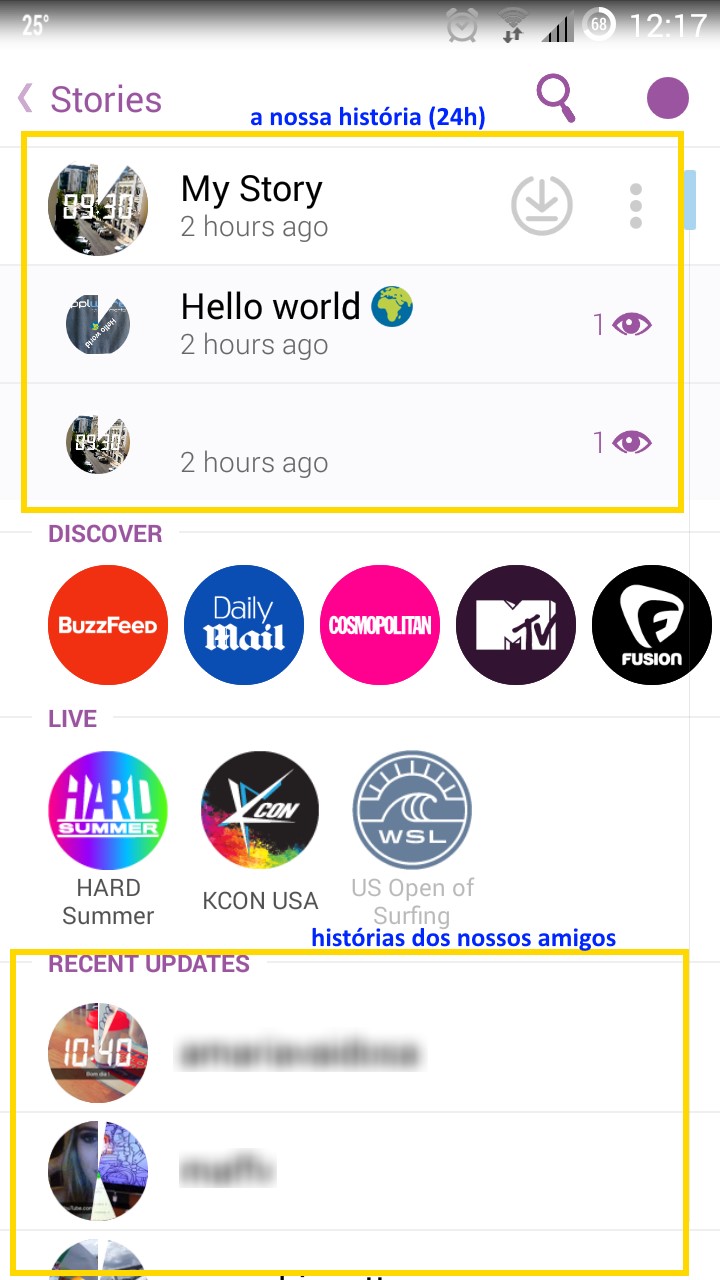


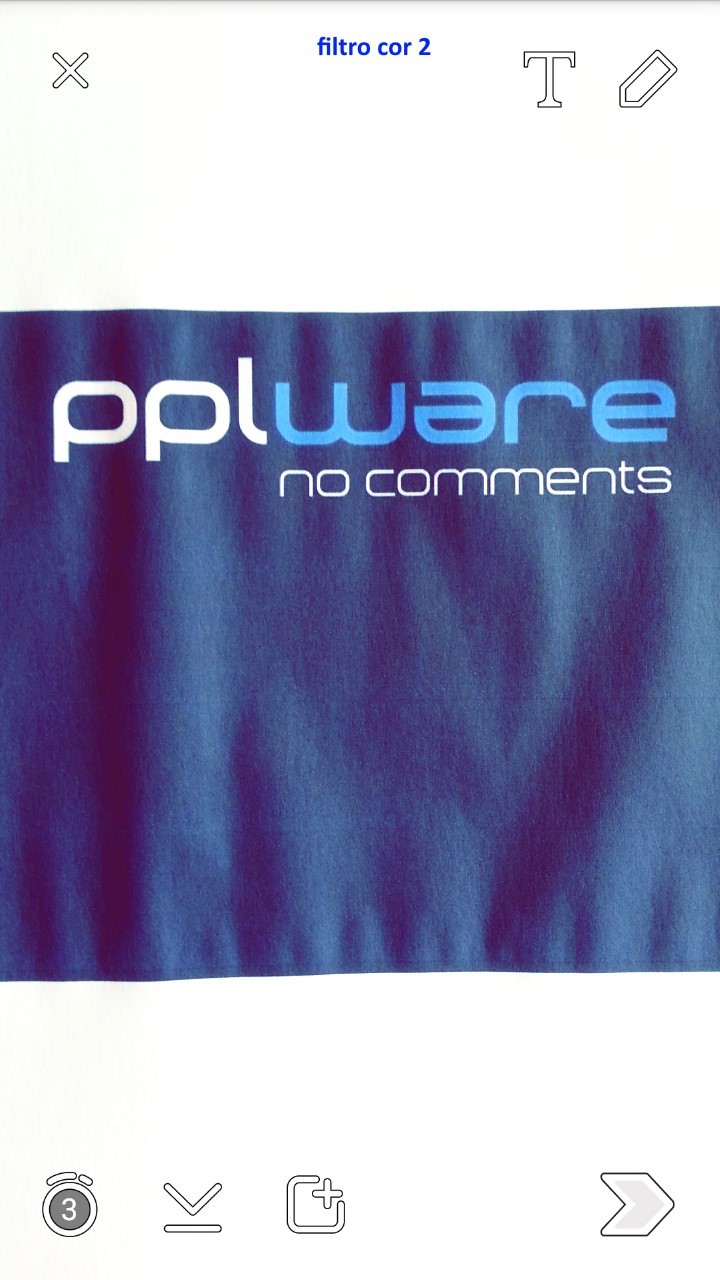




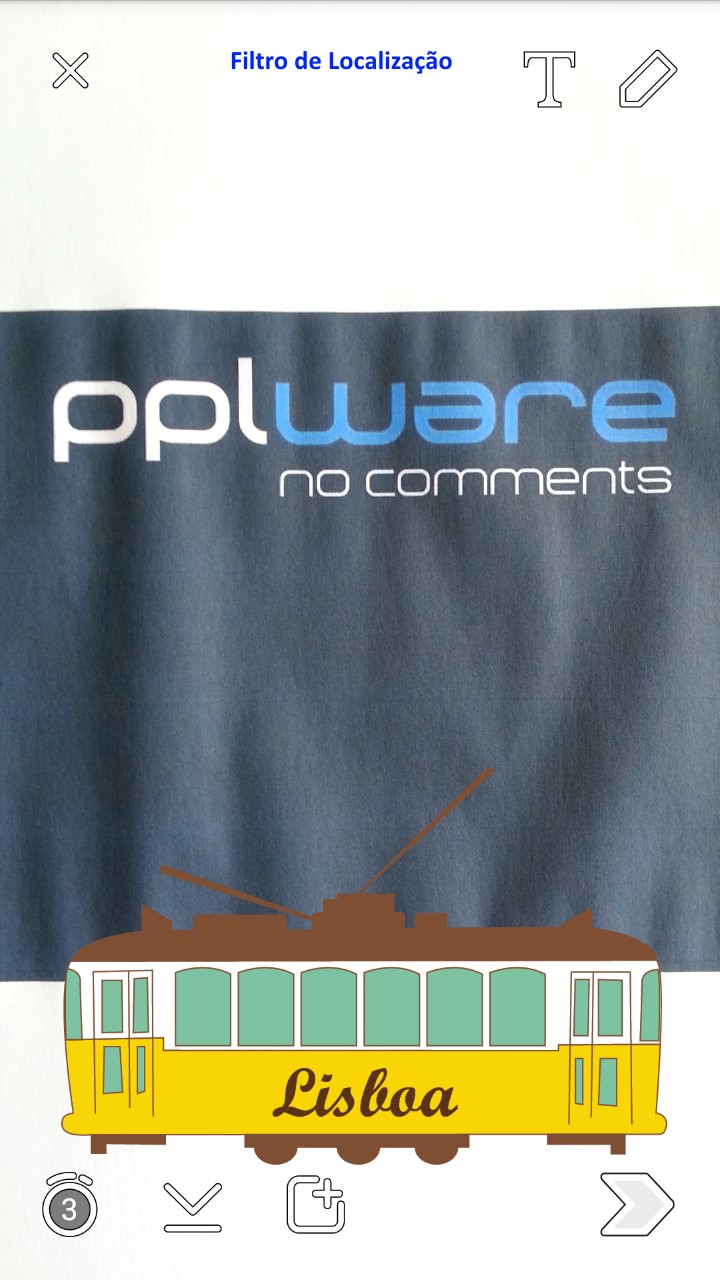
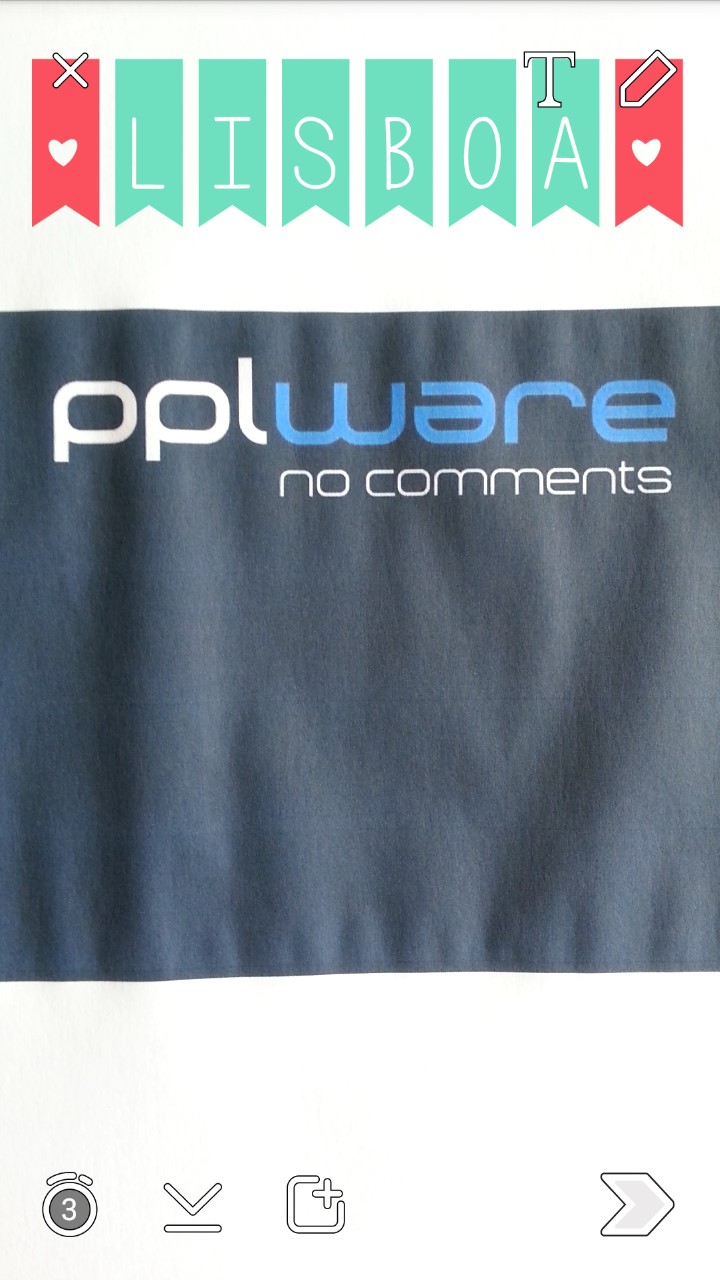

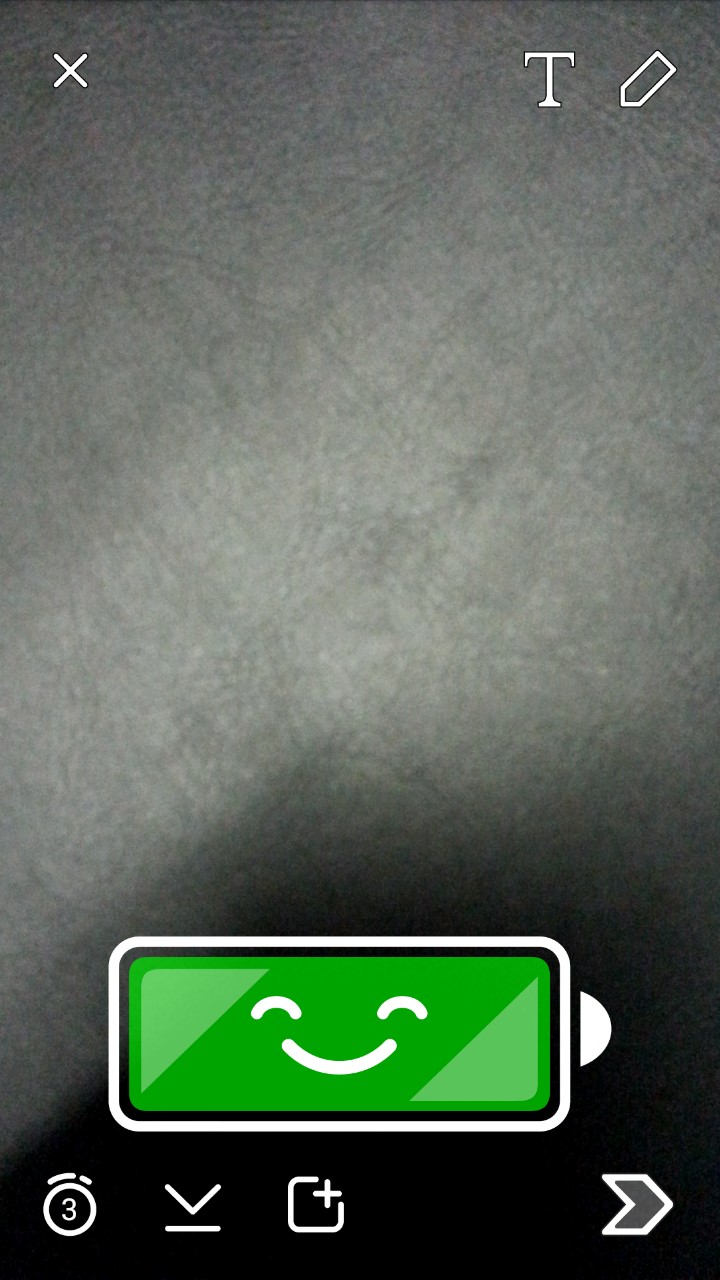

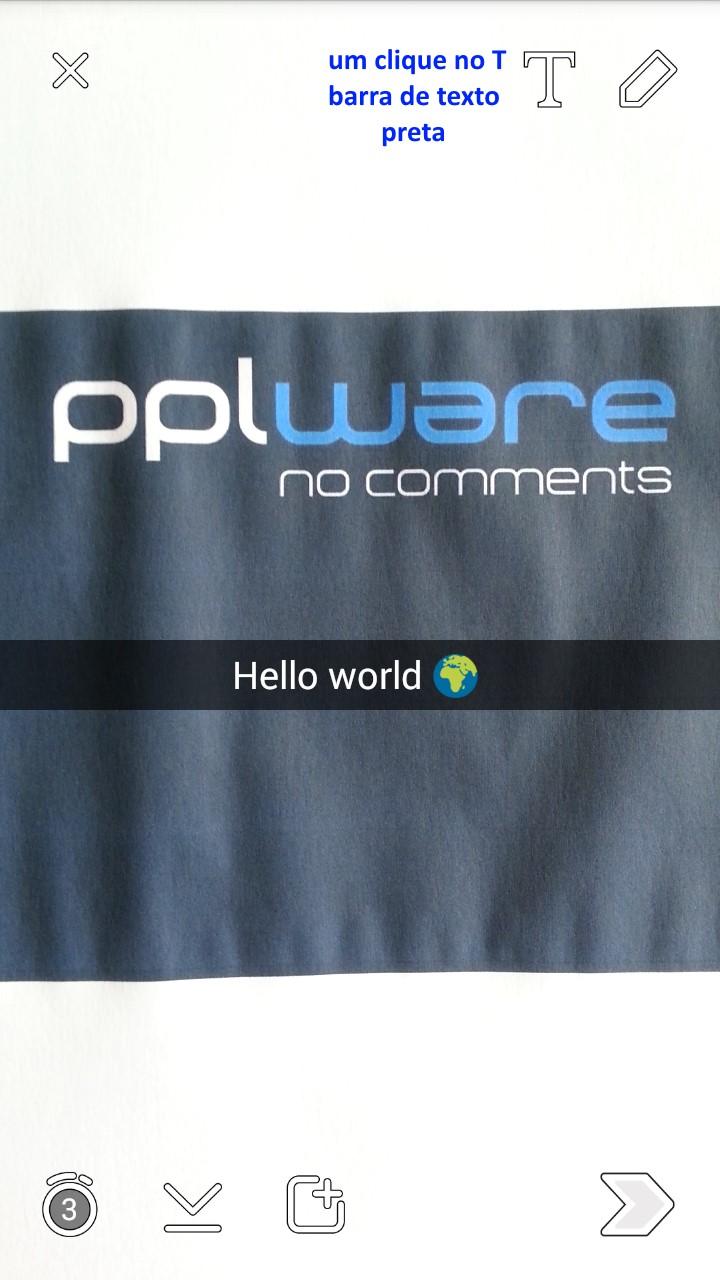




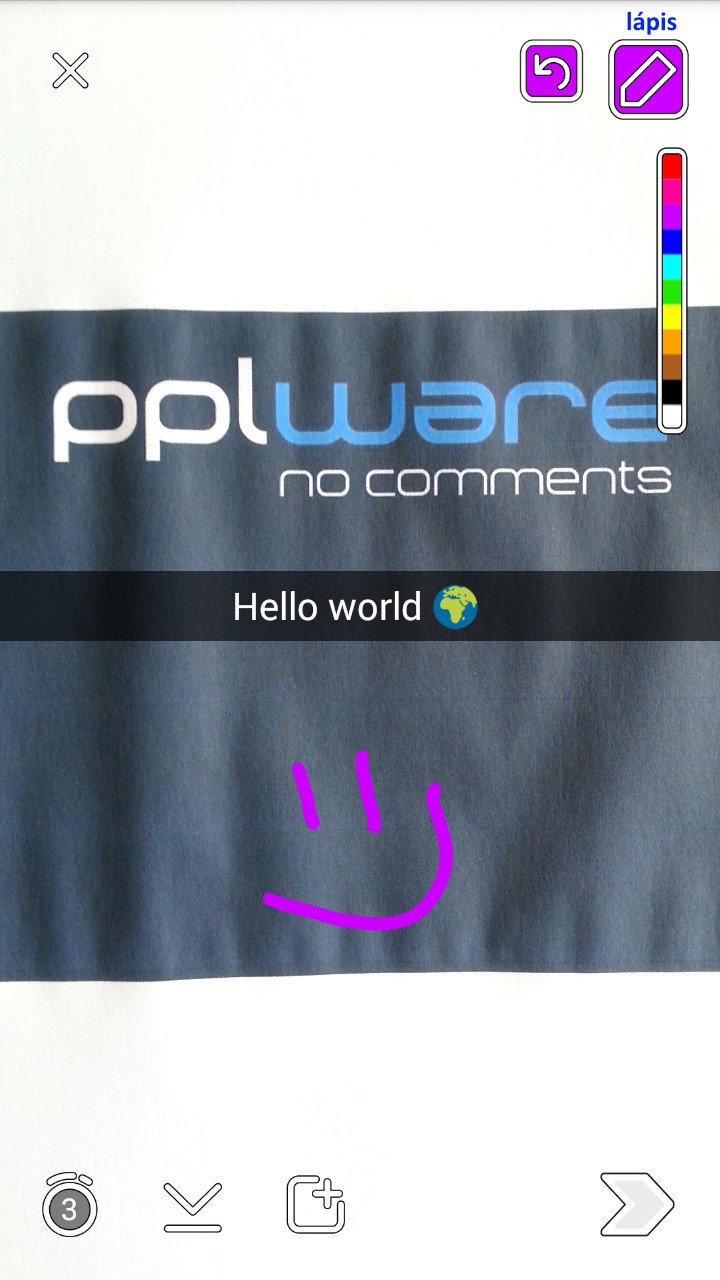


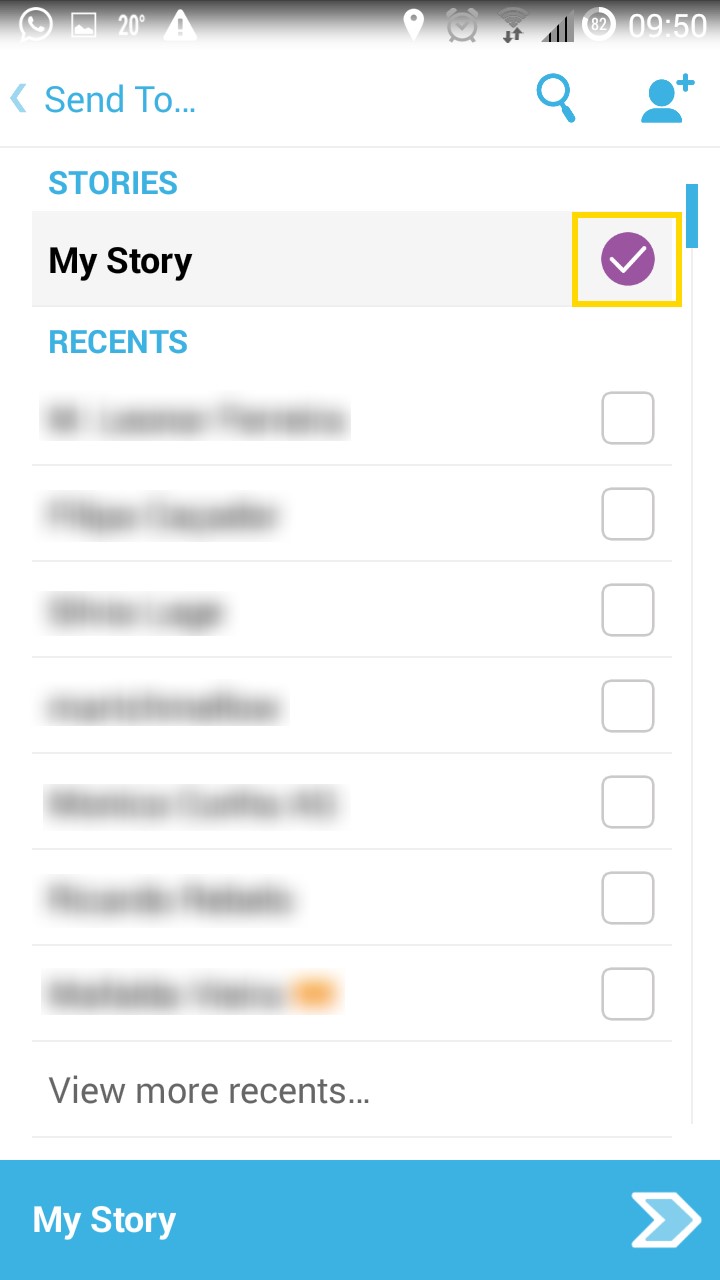






















Eu ando com um problema no meu snapchat com o vídeo. As cores do meu vídeo saem do sítio, mexem, não sei o que aconteceu, mas isto tem acontecido bastante, será que me podem ajudar?
Olá Carlos,
Realmente recebo vários snaps com o vídeo assim, já fiz alguma pesquisa e pensei ser dos filtros. No entanto não tenho certeza disto.
No meu telemóvel nunca fez nada, por isso nunca consegui testar essa parte.
pra Windows é que nada…. dassss
O CEO do snapshat não gosta da microsoft, e como tal, não quer ter essa app no WindowsPhone, já por causa disso bloqueou (indicou outros motivos) as apps de terceiros.
Passasse bem sem essa coisa.
quem tem um app nao devia ser assim, o trbalho dele é fazer app e distribui-la. agora anda a pensar em destruir um ou outro sistema movel.
como o windows mobile trará consigo emulador android não vejo problemas nisso.
Pessoal, li algures que estaria para breve a distribuição desta app para windows 😉
Não concordo que não tenha sido feita ao mesmo tempo do android e do ios… mas pronto!!!!
Mais vale tarde que nunca.
Mas então estão sempre a escrever que só as lanternas do Android é que não tem na store do windows, e afinal nem snapchat tem.
É pena os utilizadores windows nao terem a app.. ainda assim acho que a premissa inicial da app é que .. a questao dos segundos.. do dedo.. mas pronto, percebo a questão da evolução da app para cativar mais utilizadores.
Pessoal, li algures que estaria para breve a distribuição desta app para windows 😉
Não concordo que não tenha sido feita ao mesmo tempo do android e do ios… mas pronto!!!!
Mais vale tarde que nunca.
anda uma petiçao na net
Tenho tido um problema no meu snapchat. Nunca consigo enviar e receber fotos através de dados móveis. Alguém sabe o que posso fazer?
Expliquem lá essa de tirar prints aos snaps para o pessoal mais leigo na matéria (eu :P)
Será como qualquer “printscreen” no seu telemóvel, geralmente POWER+HOME ou POWER+VOLUME DOWN.
Não fazia ideia que o snapchat conseguia detectar isso :O
Depende do telemóvel… no S3 com o cyanogenmod é power+volume down.
Mas sim, é como qualquer printscreen 😉
ola andreia vi que vc usa a versao cyanogenmod , eu tbm, mas meu snapchat nao fuciona, vc pode me ajudar ? desde ja obg
Na altura usava, de momento já não. No entanto, a instalação é toda igual… Não há diferença.
Tenta colocar a situação no grupo de Facebook Pplware @ Android (https://www.facebook.com/groups/androidpplware). Possivelmente, poderá ser uma questão de rom e teres de alterar.
Bom artigo! Lembro-me que quando experimentei esta aplicação, andei a “patinar” nos menus 😛